Solucionar el problema de no carga del panel de WordPress
Publicado: 2021-11-30¿Su panel de administración no funciona correctamente y no se muestra? Tenemos algo para ti. En esta guía, le mostraremos diferentes formas de solucionar el problema de que el panel de control de WordPress no se carga .
WordPress es uno de los mejores sistemas de gestión de contenido y plataformas de creación de sitios web. Tiene muchas opciones de personalización flexibles para ayudarlo a crear el sitio web que desea. Pero a pesar de lo brillante que es, también puede enfrentar algunos problemas al usar WordPress.
Anteriormente vimos cómo solucionar el bucle "No se requiere actualización", diferentes métodos para corregir el error de programación faltante e incluso qué hacer cuando su inicio de sesión no funciona. En esta guía, veremos algunos de los problemas comunes al cargar el panel de control de WordPress.
Antes de pasar a las soluciones, comprendamos mejor por qué ocurre este problema en su sitio web.
¿Por qué el Panel de WordPress no se carga correctamente?
El tablero es desde donde administra todo su sitio, por lo que si no se carga, puede ser un verdadero dolor de cabeza para usted. Antes de intentar encontrar una solución, repasemos rápidamente algunas de las principales causas de este problema.
En primer lugar, es importante tener en cuenta que puede haber varias razones por las que su panel de control de WordPress no se muestre ni se cargue correctamente . Si hay una pantalla en blanco en su tablero mientras se carga y no es la pantalla blanca de la muerte, generalmente significa que hay un error en su código fuente. Esto puede suceder si recientemente realizó cambios en su sitio web al personalizarlo o agregar un nuevo tema o complemento.
Alternativamente, es posible que el tablero no funcione correctamente si tiene problemas de memoria o si hay algunos conflictos con su navegador web. Sin embargo, también puede suceder que no pueda averiguar la razón real por la que su panel de control de WordPress no se carga correctamente.
La buena noticia es que en la siguiente sección analizaremos las soluciones a los problemas más comunes para que pueda acceder a su panel de control en poco tiempo.
Cómo solucionar el problema de que el panel de WordPress no se carga
Si no está seguro de por qué no se muestra su panel de WordPress, puede probar algunas de las siguientes soluciones.
- Borrar cookies y caché
- Actualice su navegador web
- Verifique los complementos y los conflictos de temas
- Edite el archivo wp-config.php
- Aumentar límite de memoria
- Problemas de la base de datos
- Comprobar errores con el modo de depuración
En esta sección, le mostraremos cómo resolver todos estos problemas paso a paso. Incluso si no está seguro de por qué el panel de control de WordPress no funciona, le recomendamos que revise la lista en este orden y pruebe estas soluciones, ya que resuelven la gran mayoría de los problemas.
1. Borrar cookies y caché
Una de las primeras cosas que debe hacer para solucionar el problema de carga del panel de control de WordPress es borrar las cookies y el caché. Los navegadores web almacenan archivos temporales, por lo que al borrar las cookies y el caché se asegura de que el navegador obtenga las últimas versiones de los archivos cuando usa WordPress.
Hay varias formas de borrar las cookies y el caché dependiendo de su navegador web. Para esta demostración, le mostraremos cómo hacerlo utilizando el navegador Google Chrome , ya que es el más común. Si usa un navegador diferente, los pasos pueden ser ligeramente diferentes, pero debería poder seguirlos sin ningún problema.
Para borrar las cookies en Chrome, abra la Configuración y seleccione la opción Privacidad y seguridad . Luego, vaya a la sección Borrar datos de navegación , ya que desea borrar las cookies y el caché en su navegador web.
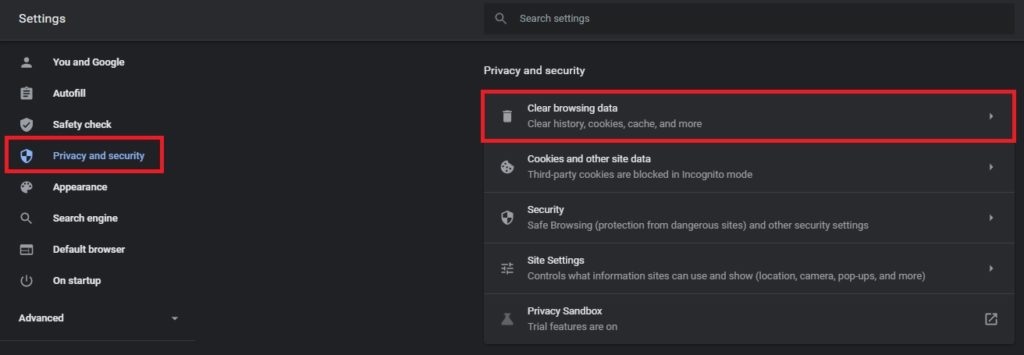
Después de eso, aparecerá un cuadro de diálogo en su pantalla. Verifica las Cookies y otros datos del sitio y las Imágenes y archivos en caché y presiona Borrar datos .
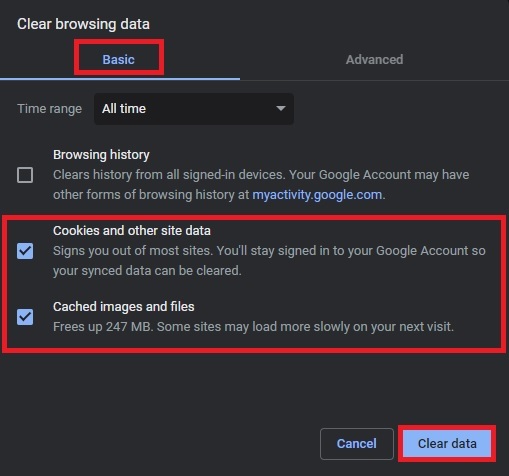
Todas sus cookies y caché se borrarán de su navegador web. Luego, puede verificar si el tablero de WordPress se está cargando o no.
2. Actualice su navegador web
Es posible que las cookies y el caché no sean el único problema de su navegador web que hace que el panel de control de WordPress no funcione correctamente. Para asegurarse de que el navegador web no esté causando ningún problema, debe actualizarlo.
En la mayoría de los casos, puede hacerlo directamente desde su propio navegador web. Por ejemplo, si usa Chrome, debe abrir la Configuración y dirigirse a Acerca de Chrome .
Su navegador buscará actualizaciones y se actualizará automáticamente a la última versión si está disponible. Para finalizar la actualización, todo lo que tiene que hacer es hacer clic en Relanzar para comenzar a usar la última versión.
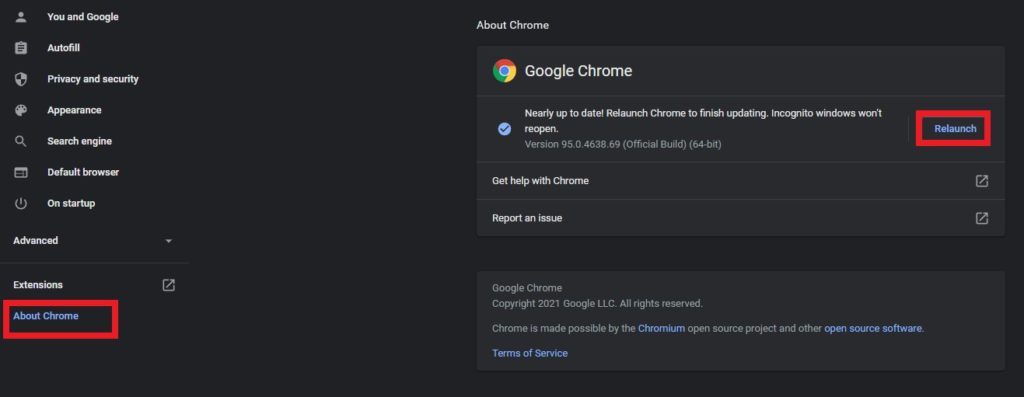
Si usa otros navegadores web como Firefox, Safari o Edge, puede seguir pasos similares. Pero si no sabe cómo actualizar su navegador web, también puede descargarlo del sitio web oficial.
Si después de eso, su panel de WordPress aún no se carga, sabe que su navegador no lo está causando y debe intentar otra cosa.
3. Verifique los conflictos de complementos y temas
Si ha agregado recientemente un nuevo complemento o tema, puede crear conflictos con los archivos principales de WordPress y causar problemas con el tablero. Para verificar si este es el motivo por el cual su tablero de WordPress no se muestra o no, simplemente puede deshabilitar todos sus complementos o su tema activo.
Existen varios métodos para desactivar complementos. En esta demostración, lo haremos usando un cliente FTP. Puede hacer cualquier cliente FRP como FileZilla, WinSCP o Cyberduck. Para esta demostración, usaremos FileZilla porque es el mejor en nuestra experiencia.
3.1. Conéctese a su sitio web usando un cliente FTP
Primero, debe conectar su sitio web con FileZilla para modificar su sitio web. Vaya a Archivo > Administrador del sitio o use el atajo Ctrl+S para abrir el administrador del sitio directamente.
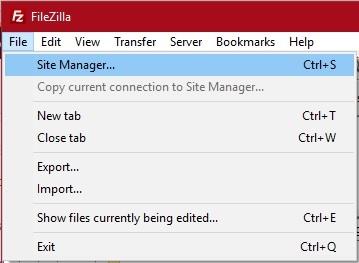
Luego, haga clic en Nuevo sitio e ingrese el nombre de su sitio.
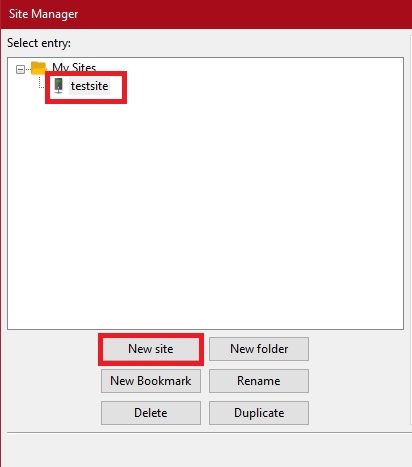
En la pestaña General , ingrese las credenciales proporcionadas por sus servicios de alojamiento en el lado derecho del cuadro de diálogo y presione Conectar .
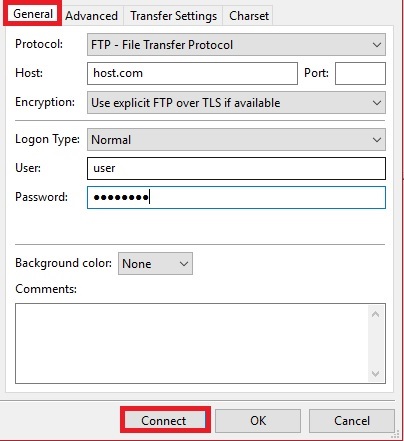
Una vez conectado, podrá acceder a los archivos de su sitio y desactivar los temas y complementos.
3.2. Desactivar el tema activo y los complementos
Primero, tienes que desactivar el tema activo. Para esto, debe navegar a la carpeta /wp-content/themes/ de los archivos de su sitio web. Localice el tema que está utilizando actualmente y cámbiele el nombre a otra cosa.
Dado que nuestro tema activo es Divi, cambiaremos el nombre de la carpeta Divi . Por ahora, vamos a cambiarle el nombre a divi.renamed para que sea fácil de identificar.
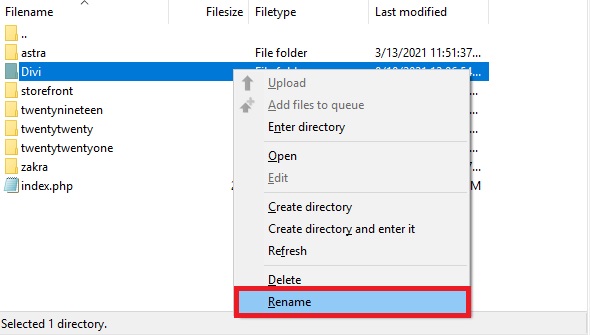
Del mismo modo, para desactivar los complementos, vaya a la carpeta /wp-content/plugins/ y cambie el nombre de las carpetas de complementos que agregó recientemente a su sitio web.
Eso desactivará todos los complementos en su sitio. Luego, revisa tu tablero de WordPress nuevamente y si se carga ahora, sabrás que hay un conflicto con tu tema o complementos que está causando el problema. Ahora actívelos uno por uno hasta que encuentre el complemento defectuoso.
Como se mencionó anteriormente, hay otras formas de desactivar complementos. Para obtener más información al respecto, consulte nuestra guía sobre cómo desactivar los complementos de WordPress de forma masiva.
Esta es una muy buena solución para algunos de los principales problemas cuando el panel de control de WordPress no se carga. Te ayudará a resolver problemas como:
- El CSS del administrador no se carga: los estilos CSS en el panel de control de WordPress no se cargan. En cambio, solo obtendrá los textos del menú en el tablero.
- Los íconos no aparecen: Es posible que los íconos del tablero de WordPress no funcionen. Esto también podría ser un problema debido a CSS roto.
- Pantalla blanca de la muerte (WSoD): por lo general, cuando su tablero de WordPress no se está cargando, solo obtendrá una pantalla blanca en blanco en su navegador.
Si enfrenta alguno de estos problemas, es probable que un conflicto con uno de sus complementos o tema esté causando el problema.

4. Edite el archivo wp-config.php
NOTA : Como este método implica la edición de algunos archivos principales, le recomendamos que haga una copia de seguridad de su sitio y cree un tema secundario antes de continuar.
Otra razón por la que el panel de control de WordPress podría no cargarse es cuando hay elementos innecesarios en su archivo wp-config.php . Estos elementos pueden incluir líneas vacías o etiquetas "?>" que pueden causar problemas.
Para acceder al archivo wp-config.php , necesitará un cliente FTP una vez más. Siga los pasos que se muestran en el punto 3.1. para conectar su sitio antes de continuar.
Luego, en la carpeta raíz, verá el archivo wp-config.php . Debe realizar cambios en este archivo, así que haga clic con el botón derecho en él y presione Editar .
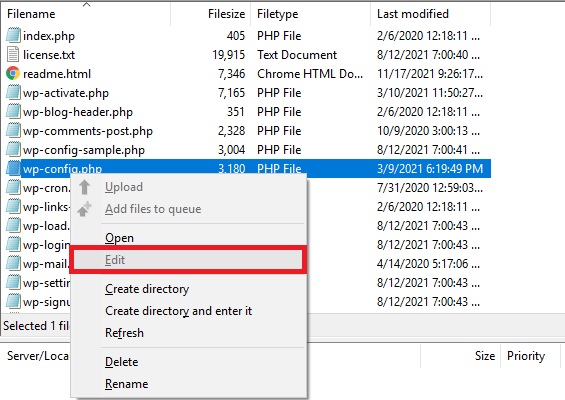
Compruebe si hay líneas vacías en la parte inferior del código y elimine las líneas vacías si las hay. Además, elimine la etiqueta "?>" si la encuentra.
Si hay problemas de CSS y su tablero de WordPress no está cargando CSS, puede agregar un fragmento de código. Simplemente copie y pegue el siguiente fragmento en la parte inferior del código en el editor.
define('CONCATENATE_SCRIPTS', false);Luego, guarde el archivo y cargue su tablero de WordPress. Si hubo un problema debido al archivo config.php , debería haberse resuelto y su tablero debería funcionar correctamente.
5. Aumentar el límite de memoria
La memoria PHP insuficiente puede ser otra razón que puede hacer que su tablero de WordPress no se cargue. La memoria PHP predeterminada para un sitio web de WordPress es de 64 MB. Aunque esto está bien para la mayoría de los sitios, a veces puede no ser suficiente.
Como no hay suficiente memoria, su tablero de WordPress podría tener problemas para cargarse correctamente. La buena noticia es que puede aumentar fácilmente el límite de memoria con solo una línea de código. Para eso, debe abrir el archivo wp-config.php una vez más, hacer clic derecho sobre él, presionar Editar y agregar el siguiente código al final.
definir ('WP_MEMORY_LIMIT', '256M');Esto aumentará su límite de memoria a 256 MB, lo que debería arreglar el panel de control de WordPress que no muestra el problema en su sitio web. También puede personalizar el código y establecer el límite en 128 MB, 512 MB o cualquier otro límite que desee simplemente editando esa parte del código.
6. Problemas de la base de datos
Los problemas de la base de datos también son uno de los problemas más comunes que pueden hacer que el panel de control de WordPress no se cargue. Si este es el caso, es posible que deba repararlos.
Para hacer eso, necesita acceso a phpMyAdmin y cPanel de su sitio web. Primero, inicie sesión en su cuenta de cPanel y busque la opción phpMyAdmin en la sección Bases de datos y haga clic en ella.
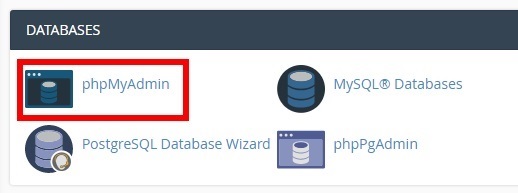
Será redirigido a la base de datos phpMyAdmin de su sitio web. Allí, verá todas las bases de datos disponibles de los sitios web bajo su cuenta, así que seleccione la base de datos que desea editar.
Podrá ver todas las tablas en la base de datos particular aquí. Todo lo que tiene que hacer es desplazarse hasta la parte inferior de la página y presionar Verificar todo para seleccionar todas las tablas de la base de datos. Luego, haz clic en la opción Con seleccionado y selecciona Reparar tabla .
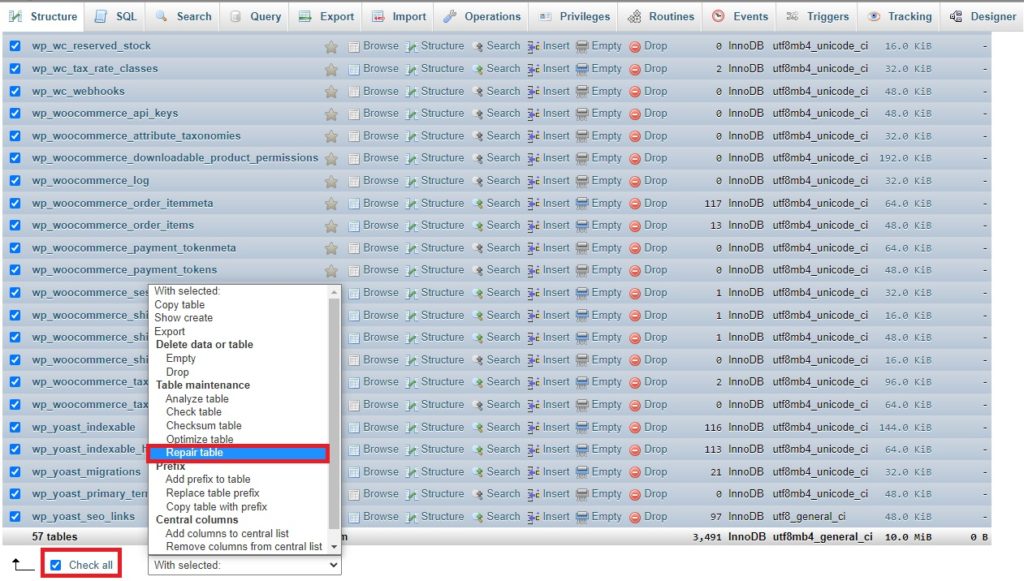
El proceso de reparación comenzará automáticamente. Una vez que se haya completado, vuelva a cargar su panel de WordPress. Si hubo algún problema con la base de datos, esto debería haberlo resuelto.
7. Verifique los errores usando el modo de depuración
Habilitar el modo de depuración puede ayudarlo a solucionar problemas con su tablero de WordPress. Por defecto, este modo está deshabilitado, pero cuando lo activas, puedes ver los errores que hacen que WordPress no funcione correctamente. Si tiene problemas con su tablero, puede habilitar temporalmente el modo de depuración para comprender qué está causando los problemas.
Para habilitar el modo de depuración, debe abrir wp-config.php y pegar el siguiente código antes de la línea que dice /* Eso es todo, ¡deje de editar! Feliz publicación. */
define('WP_DEBUG', verdadero);Si desea obtener más información sobre cómo hacer esto, consulte nuestra guía sobre cómo habilitar el modo de depuración en WordPress.
Algunas soluciones más útiles
Hasta ahora, hemos visto algunas de las soluciones más útiles para solucionar el problema de que el panel de control de WordPress no se carga. Si aún no puede resolver ese problema, hay algunas cosas más que puede probar.
Usar el modo de incógnito
Usar el modo de incógnito también puede ser útil si tu panel de control de WordPress no se muestra. Si el panel se carga en modo de incógnito, significa que podría tratarse de un problema con las extensiones del navegador web . Puede deshabilitarlos y reactivarlos uno por uno para averiguar qué extensión está creando este problema.
Si utiliza el navegador Google Chrome, puede acceder fácilmente a la sección de extensiones utilizando el enlace chrome://extensions/.
Editar archivo .htaccess
NOTA: Antes de probar esta solución, le recomendamos que tenga una copia de seguridad de su sitio y use un tema secundario si aún no lo ha hecho.
Si aún tiene problemas con el panel de control de WordPress, es posible que desee editar el archivo .htaccess en su directorio raíz. Puede acceder a él con un cliente FTP . Si aún no lo ha hecho, conecte su sitio web con su cliente FTP como se mostró anteriormente en el paso 3.1.
Una vez que haya conectado su sitio con el cliente FTP, busque el archivo .htaccess . Haga clic derecho sobre él, presione Editar y elimine todo el código que contiene wp-admin aquí.
Su tablero de WordPress debería cargarse ahora. De lo contrario, busque el archivo wp-admin.php en el directorio raíz. Si no lo encuentras, tendrás que descargar todos los archivos del repositorio de WordPress y volver a subirlos.
Arreglar roles de usuario
A veces, los roles de los usuarios pueden crear problemas con el panel de administración. Si después de probar todas las cosas anteriores, su panel de control de WordPress aún no se muestra, verifique y corrija que los roles de los usuarios sean correctos para resolver los problemas.
Conclusión
Con todo, el panel de control de WordPress puede no funcionar correctamente por varias razones diferentes, lo que dificulta encontrar la solución adecuada.
En esta guía, le mostramos las soluciones más comunes para solucionar los problemas de carga del panel de control de WordPress . Lo primero que debe intentar es borrar las cookies y el caché y actualizar su navegador web a la última versión. Si eso no funciona, busque complementos y conflictos de temas. La mayoría de las veces, estas soluciones solucionarán el problema.
Sin embargo, si después de eso aún enfrenta ese problema, puede editar el archivo wp-config.php , aumentar el límite de memoria y verificar si hay problemas con la base de datos.
Si después de probar todo eso nada funcionó, hay algunas otras cosas que puedes probar. Puede usar el modo de incógnito en su navegador y editar el archivo .htaccess para resolver el problema de carga en su panel de WordPress.
Si este artículo fue útil, compártalo con sus amigos en las redes sociales para ayudarlos a resolver este problema.
Finalmente, si está buscando guías más útiles, consulte los siguientes artículos:
- Cómo arreglar el bucle de WordPress "No se requiere actualización"
- ¿El inicio de sesión de WordPress no funciona? Como arreglarlo
- Cómo corregir el error de programación perdida en WordPress
¿Alguna vez ha experimentado problemas de carga con el panel de control de WordPress? ¿Cómo lo resolviste? Háganos saber en los comentarios a continuación.
